最近は100円ショップの中で最も通う機会が多いのがダイソーとなっています。
あまりにもダイソーが好きで最寄りのダイソーにもよく行くので、店員から顔を覚えられていますね。
さてそんなダイソー好きな僕ですが、今回も凄い商品を発見したので早速レビューしていきます。
今回ご紹介するのはカードリーダーです!

カードリーダーとはSDカードやmicroSDカードを差し込んで、データを読み書きできる機器です。
今回はその中でダイソーで販売されている、マルチカードリーダーとOTGカードリーダーの2種類を紹介します!
 フクロウ教授
フクロウ教授 まさかダイソーでこんな優れものが見つかるだなんて…
ガジェット好きで尚且つ普段から音楽ファイルなど、様々なデータを保存するのが日課の筆者にとっては、これは本当にありがたいですね。
2つとも買ったのはレビューするためとも言えますが、1つが壊れても予備があるという安心感を得るためです(笑)
値段は両方とも100円(税抜)でしたが、その使用感や特徴を僕なりに詳しくまとめてみました。ぜひご覧ください!
ダイソーのカードリーダーを2つ紹介!
さて今回はダイソーで売られていた2種類のカードリーダーをご紹介します。

この2種類です、左から順番に商品名を紹介しますと、
- USB マルチカードリーダー
- 【スマホ、タブレット、PC対応】カードリーダー
となります。
簡単にですが、それぞれの特徴についても紹介していきます。
- 左のマルチカードリーダー
- SDカードとmicroSDだけでなく、メモリースティックとminiSDも挿せる
- USBケーブルが短すぎるのがやや不満
- 右のカードリーダー
- PCだけでなくスマホやタブレットにも使える
- スマホのUSBタイプがcの場合やiPhoneだと、コネクタが挿せない
一見するとたった100円で買えるメリットだけかと思ったら、片やいろんなカードが挿せて、片やスマホやタブレットにも使えるというメリットもあって驚きですよね。
だけどデメリットや不満点ももちろんありますので、順番に特徴や使い方なども合わせて詳しく見ていきましょう!
USB マルチカードリーダーのレビュー
まずは「USB マルチカードリーダー」について説明していきます。
- サイズ:奥行き7.0cm、幅2.5cm、厚さ1.5cm
- 付属品:なし
- ポート数:1ポート
- 主な材質:ABS樹脂
- 生産国:中国製
- 挿し込めるカードの種類:microSD、SDカード、メモリースティック(PRO DUO)、M2カード

商品の大まかな特徴と仕様はこんな感じです。
持ってみた感じですが、とにかく物凄く軽くそして小さいです。
鞄の中に入れても嵩張ることはないです、むしろ小さすぎてなくすんじゃないかと心配するほどです(;^^
では次に使い方とメリット・デメリットについて、実際にカードを挿して紹介していきます。
USB マルチカードリーダーの使い方
マルチカードリーダーの使い方ですが、基本は普通のカードリーダーと同じで、まず本体のUSBコネクタをパソコンなどのUSB挿し込み口に入れます。
次に本体の各カード口に対応した形状のカードをカードリーダーに挿せば、パソコン側で外部ストレージとして認識されます。

試しに16GBのSDカードを挿してみました。
因みにSDカードにはSDHCとSDXCの2種類あるのですが、細かい違いについての詳しい説明は省きます。
簡単に言えば容量が物凄く大きい方がXCで、それ以外がHCだと思ってもらえればいいです。

今回はSDHCの方を挿してみました。SDカードなので、「SD▲」と記載された横長の穴に挿し込みます。

見事パソコンのエクスプローラの画面で、ストレージと認識されています。
USBドライブ(F:)と表示されているのが、SDHCメモリとなっています。
ここのフォルダを開いて、パソコン本体に保存された画像や音楽のフォルダを移動もしくはコピーすれば、SDカード内に保存することができます。
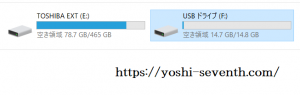
ではこの状態でSDカードを抜いてみます。
カードリーダーを抜く時も普通のUSBメモリと同じで、右下にあるUSBメモリのような形をしたアイコン画像をクリックします。
(マウスアイコンを近づけると「ハードウェアを安全に取り外してメディアを取り出す」というメッセージが表示されるのが目印です。)
するとパソコンに挿された外部ストレージの一覧が表示されるので、ここで今回マルチカードリーダーに挿したSDHCに該当する部分をクリックします。

これで安全に取り外せる状態になったので取り外しを行い、別の機器(ゲーム機など)にそのSDカードを挿せば保存したデータを移行させることが可能です。
ただ別の機器にデータを移行させようにも、結局その際にもカードリーダーは必要になります。
ですのでカードだけ抜くのではなく、カードリーダーごと抜いた方が手っ取り早いでしょう。
このカードリーダーのメリット
ではこのマルチカードリーダーのメリットについて触れます。
最初の章でも紹介したように、色々なメモリーカードが挿入できる点ですね。
特にメモリースティックが挿入できるというのは、未だにPSPを持っている自分にとってはかなり嬉しかったです。
 鷲弟子
鷲弟子 だけど後継機のPS VITAは別のメモリなんだよねぇ。
このカードリーダーのデメリット
一方でデメリットについてもやはり存在します。
個人的に不満だと感じた点は以下の2つですね。
- 複数のカードを同時には認識できない
- ケーブルが短すぎる
ではそれぞれ順番に見ていきます。
複数のカードを同時にパソコンに認識できない?
マルチカードリーダーという名前なので、やはり同時に複数のカードが本当にパソコンで認識されるかどうかが気になりますね。
ということで
- microSD
- SDHCカード
- メモリースティック
の3カードを同時に挿して、パソコンに繋げてみました。

こんな感じです、ちょっと無理矢理な感じが否めないですね(;^^
しかしこの状態でパソコンに挿してエクスプローラの画面を見てみると、以下のように表示されました。
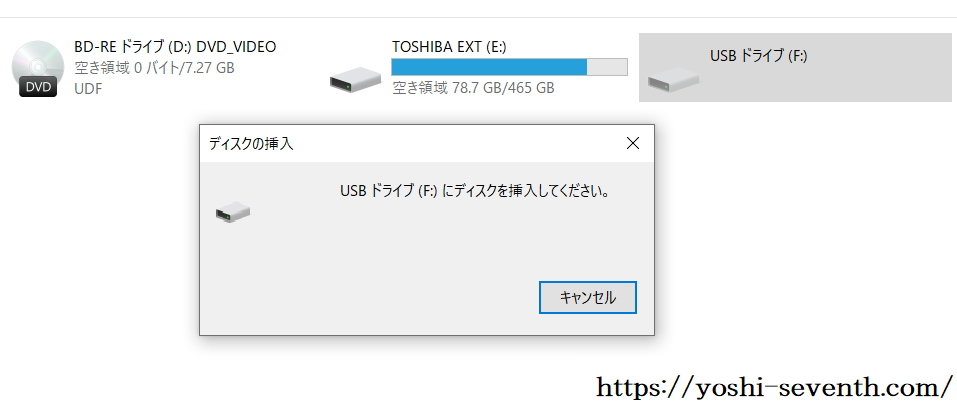
何と正しく認識されていません!
別のパソコン(Windows7)で試しても同様でした。
どうやら同時に2つ以上のカードを挿した状態でパソコンに挿すとダメみたいですね(;-_-
もし「認識されない!」という人は、一つだけカードを抜いてみてください。
まぁこんなこと意図的にする人は少ないとは思いますが、100円だと考えればこれは仕方ない仕様なのかなと思います。
もちろん使い方も他のカードと全く同じなので、持っている方はぜひお試しください。
USBのケーブルが短すぎる!
いろいろなメモリーカードを同時に挿して使えるというのは、本製品の最大のメリットですね。
しかしもちろんデメリットもあるにはあって、何と言ってもUSBコネクタのケーブルが短すぎる点です。
長さを測ってみると、たった2.5cmしかありません!
これはさすがに短すぎますね、おかげでパソコンに挿した時も不安定に斜めになります(汗)
 鳩弟子
鳩弟子 うーん何というか、もう少し長くてもいいんじゃないかな。
【スマホ、タブレット、PC対応】カードリーダーのレビュー
では続いて「【スマホ、タブレット、PC対応】カードリーダー」を紹介していきましょう。
名称が長いので、今後は単に「SDカードリーダー」と呼ばせていただきます(m_m)

こちらについてもまず簡単に商品の特徴を紹介しますと、
- サイズ:縦6.0cm、横1.7cm、厚さ1.0cm
- 付属品:コネクタキャップ
- ポート数:2ポート
- USB:USB2.0
- 主な材質:ABS樹脂、ステンレス鋼
- 生産国:中国製
- 挿し込めるカードの種類:microSD、SDカードの2種類
となります。※miniSDカードも使えるようですが、別途専用のアダプタが必要です。
やはりこちらの商品も、とにかく軽くて小さいです。
マルチカードリーダーとの違いは、メモリースティックとM2カードが挿せない事とキャップがついているので、コネクタ部分を保護できる点ですかね。
使い方について解説しますが、その前にこの製品のパッケージの表面に大文字で記載されている「OTG」について説明します。
OTGというのは簡単に言えば、「USB On-The-Go」の略で、これはパソコンなどを介せずUSB機器同士を直接接続するインターフェース規格のことです。
古いタイプの携帯用端末だとUSBを直接挿してもデータのやり取りができなかったのが、この規格だとパソコンをホストとする必要がないということです。
では実際に使い方とメリット・デメリットをカードを挿して紹介していきます。
SDカードリーダーの使い方

SDカードリーダーの使い方ですが、こちらも先ほどのマルチカードリーダーと同じです。
本体のUSBコネクタをパソコンなどのUSB挿し込み口に入れて、microSDかSDカードをカードリーダーに挿せば、パソコン側で外部ストレージとして認識されます。

こんな具合になります。やはりコチラもエクスプローラでは「USBドライブ」と表示されています。
マルチカードリーダーと違って短いUSBケーブルがないので、普通のUSBメモリみたいに真っすぐ入っていますね。
これはこれで中々いいと思います。
だけどメインで使っているWindows10のパソコンには、標準でSDカードの差込口があるんですよね。
つまりわざわざカードリーダーを使う必要がないんです(汗)
 鶴弟子
鶴弟子 そういえば以前持っていたDVDプレーヤーにも差込口があったなぁ
このカードリーダーのメリット
僕としてはこのカードリーダーはあまり出番はなさそうなんですが、この製品の最大の売りはスマホやタブレットにも挿せるという点ですね。

通常のUSBコネクタじゃないもう片方のコネクタが「micro USB」タイプです。
この形状になっている差込口がある機種なら挿せるので、直接データを保存したりコピーすることが可能です。
このカードリーダーのデメリット
メリットばかりと思いきや、デメリットもちゃんとあります。
こちらについては、最近のスマホの差込口の形状が大きく関係していて、主に以下の2点あります。
- iPhoneには使えない
- Type-Cにも挿せない
ではそれぞれ順番に見ていきます。
iPhoneには使えない!
僕が持っているスマホはiPhone6sなのですが、差込口がUSBコネクタではなく、Lightning端子専用となっているのです。
この問題を解決するには、変換アダプタ、もしくはケーブルを用いるしかありません。
でもここで注意しないといけないのが、変換アダプタでも「充電専用」では意味がないということです!

これは実際にダイソーに売ってあったLightning端子に変換できるアダプタです、値段は同じく100円です。
よく見ると「充電専用」と書かれていますよね?
つまり「micro USB」タイプの端子を繋いだ状態でiPhoneに接続しても、充電しかできず、データの転送はできないということです。

こんな状態で確かに変換アダプタに繋げることは可能ですが、実際挿しても何もデータのやり取りはできませんでした、(;´д`)トホホ
ただし充電専用ということなので、前回紹介したモバイルバッテリーに繋いで充電することは可能です。
Type-Cにも挿せない!
またこれは「micro USB」タイプを変換させる場合の話でしたが、実は最近のスマホは「USB Type-C」の差込口になっている機種が多いです。
アンドロイド端末でも「micro USB」タイプが挿せる機種は少なく、やや古い端末になっちゃうんですね。
もちろんタイプCに変換できるアダプタもダイソーには売っています。ただこの場合も充電専用かどうかは、しっかりと確認しておきましょう!


Type-C対応のカードリーダーがその内発売されるんだろうか?
まとめ
以上、ダイソーで購入した2種類のカードリーダーのレビューでした!
SDカードや昔使っていたメモリースティックなどが収納ケースの中にあって、データの取り出しや保存に困っている人がいたら、ぜひお試しください♪
わざわざ家電量販店で、割高なカードリーダーを買う必要がないのはいいですよね。
いざという時のためのデータのバックアップもできますし、何より出費額もかなり低めに抑えられます。
ただSDカードが大量に増えて管理に困っちゃうかもしれませんが、その場合は同じくダイソーでSDカードケースが購入できるので、一緒に買ってみましょう!

